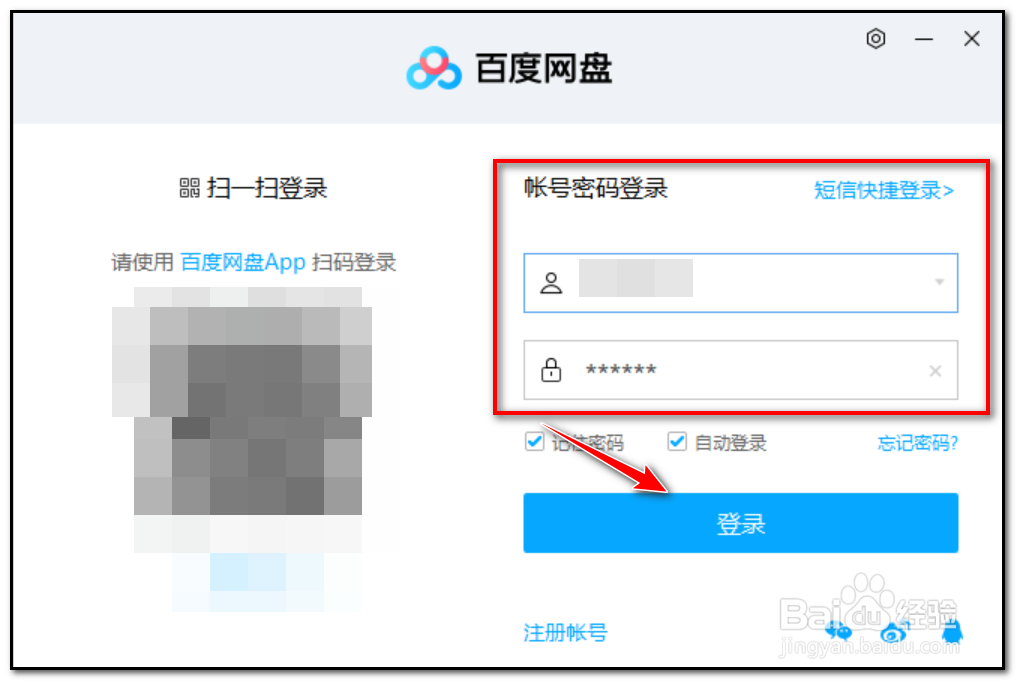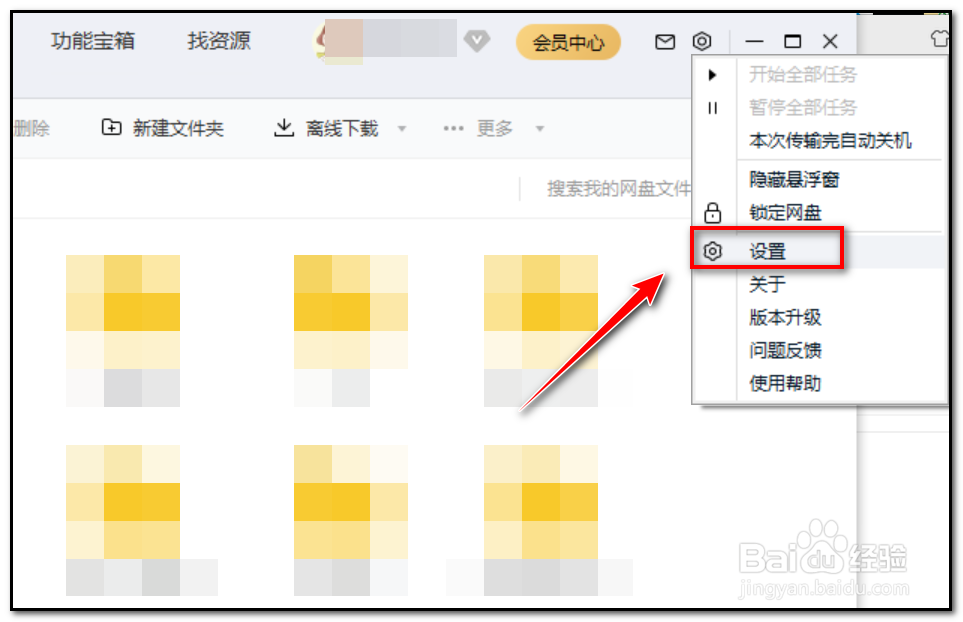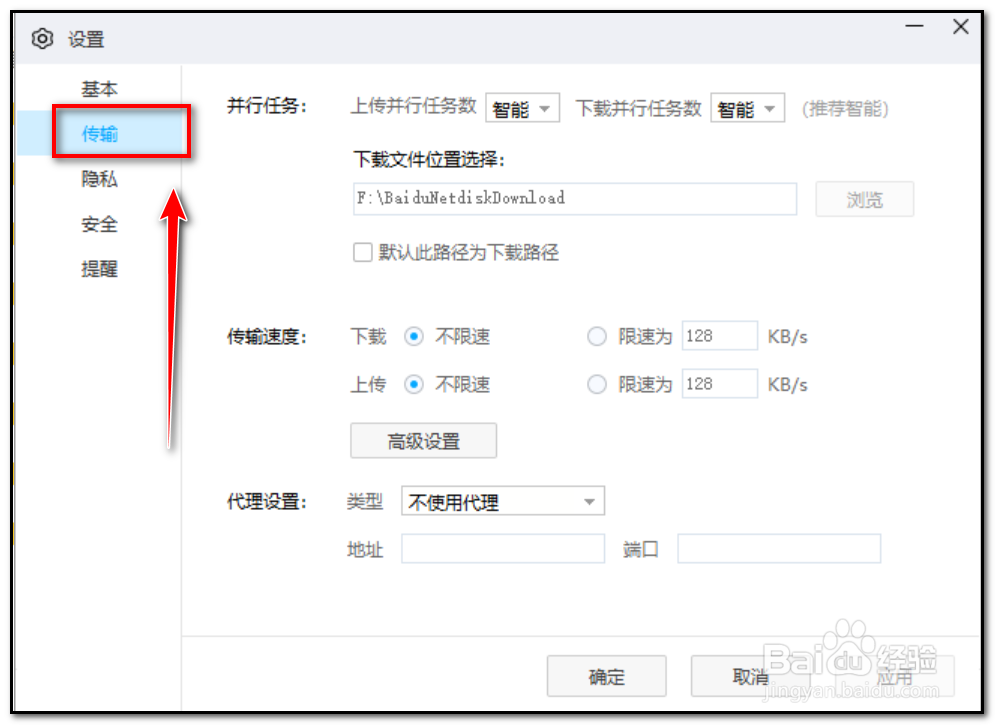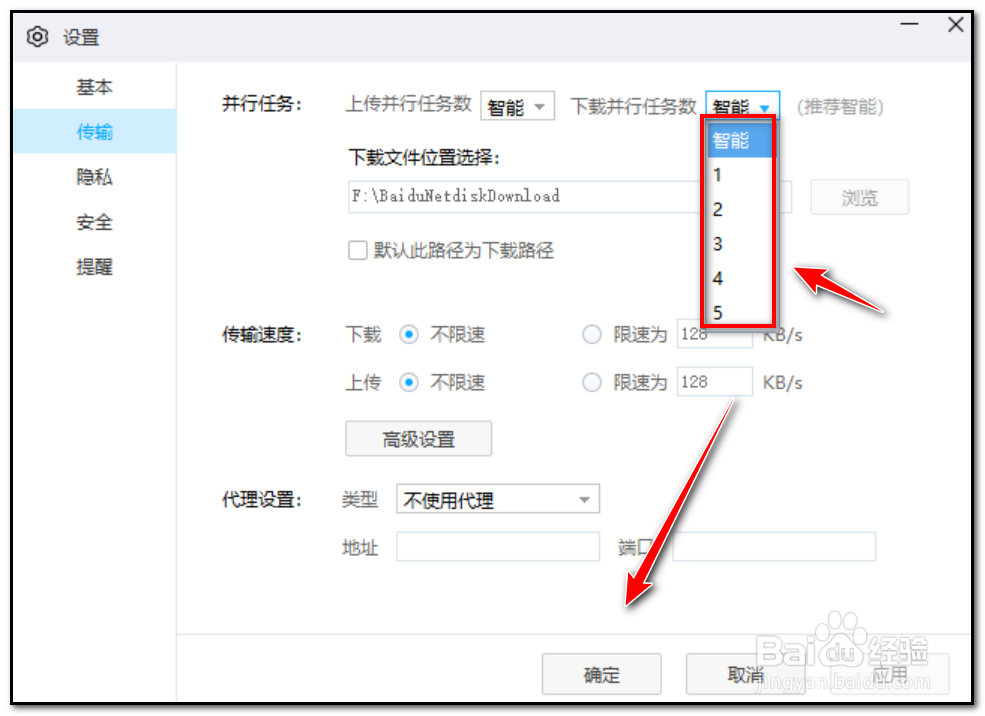百度网盘如何设置并行下载任务数
1、点击电脑桌面百度网盘开启进入
2、输入百度网盘账号密码登陆
3、进入百度首页点击右上角"设置"
4、在设置下拉框选择“设置”
5、在设置项目中点击“传输”
6、在并行任务项目,可以根据需求下载并行任务数,选择完成点击确定或应用即可
声明:本网站引用、摘录或转载内容仅供网站访问者交流或参考,不代表本站立场,如存在版权或非法内容,请联系站长删除,联系邮箱:site.kefu@qq.com。
阅读量:80
阅读量:21
阅读量:42
阅读量:96
阅读量:60